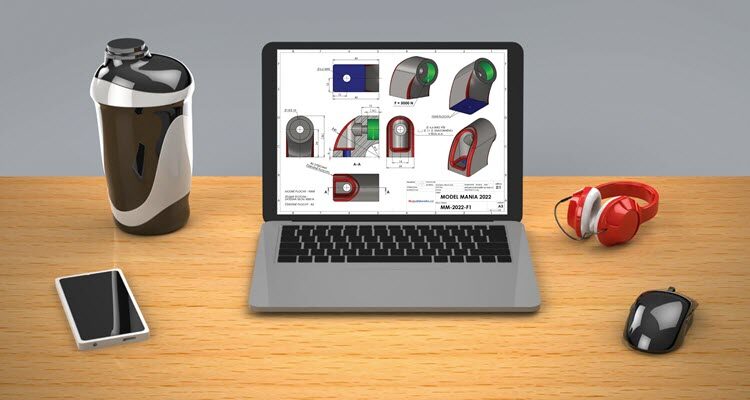
V druhé fázi soutěže Model Mania 2022 je nutné ověřit záměr návrhu pevnostní analýzou (FEM). V tomto návodu vám ukážeme, jak zadat uchycení, okrajové podmínky a simulovat zatížení v SOLIDWORKS Simulation Xpress.
Tento návod navazuje na model 20220308.SLDPRT. Postup modelování krok za krokem najdete v návodu Model Mania 2022: Postup modelování #1. Zadání výkresové dokumentace najdete v příspěvku Model Mania 2022: Soutěžní zadání. Před zahájením simulace se podívejte, jak je součást uchycena a jaké je silové zatížení a směr působící síly.
Ověření návrhu pevnostní analýzou
Otevřete si díl 20220308.SLDPRT.
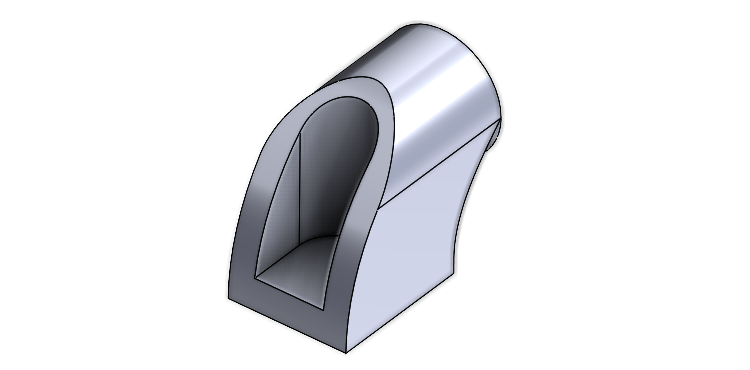
Ze záložky Nástroje → Produkty Xpress vyberte simulační nástroj SimulationXpress, který je dostupný pro všechny licence SOLIDWORKSu.
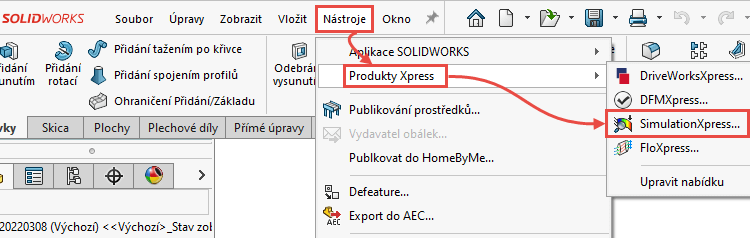
Tip: Pokud nemáte tento produkt aktivovaný, postupujte podle našeho návodu Jak spustit a zaregistrovat produkty Xpress.
Po spuštění SimulationXpress se v pravé části grafické plochy zobrazí průvodce SOLIDWORKS SimulationXpress (1). Průvodce simulací zahájíte tlačítkem Další (2).
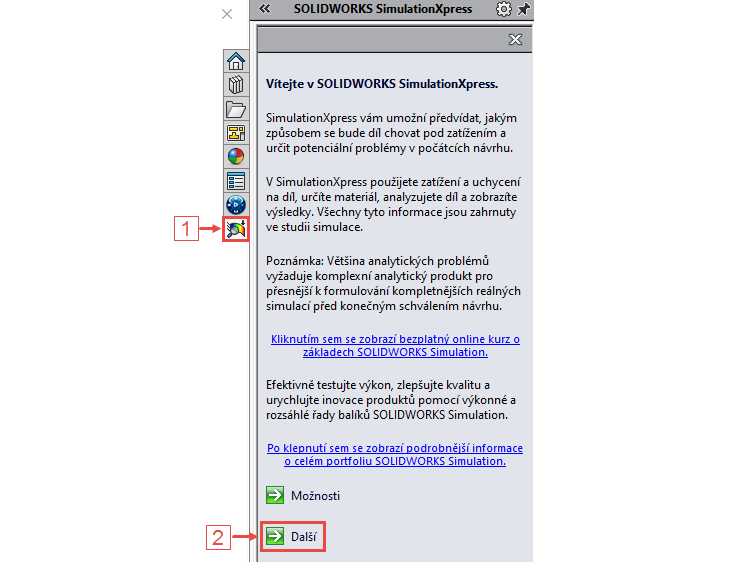
V následující záložce vyberte tlačítko Přidat uchycení.
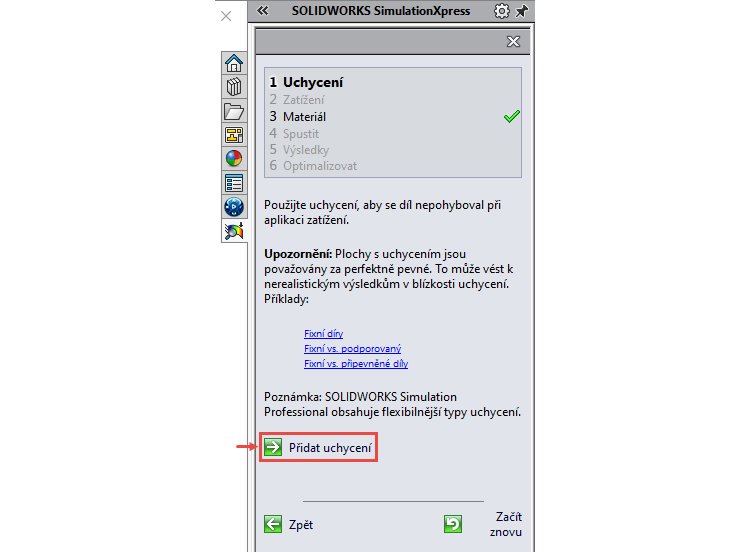
V PropertyManageru Uchycení vyberte do pole Norma (Fixní geometrie) plochy označené červenými šipkami (1). Výběr dokončete potvrzovacím tlačítkem OK (2).
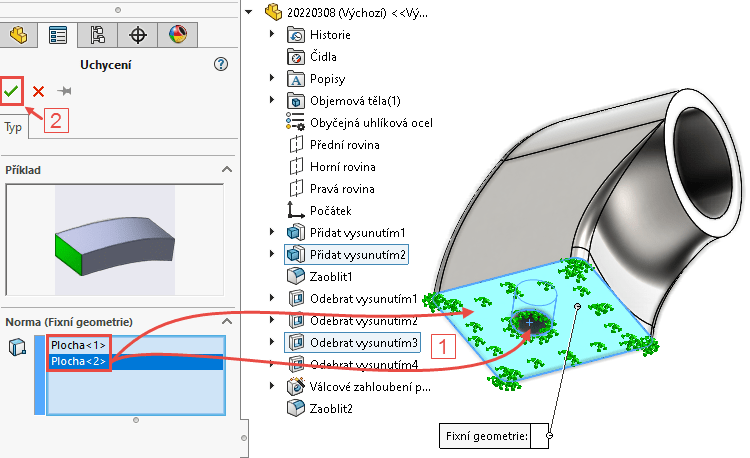
V průvodci simulací pokračujte tlačítkem Další.
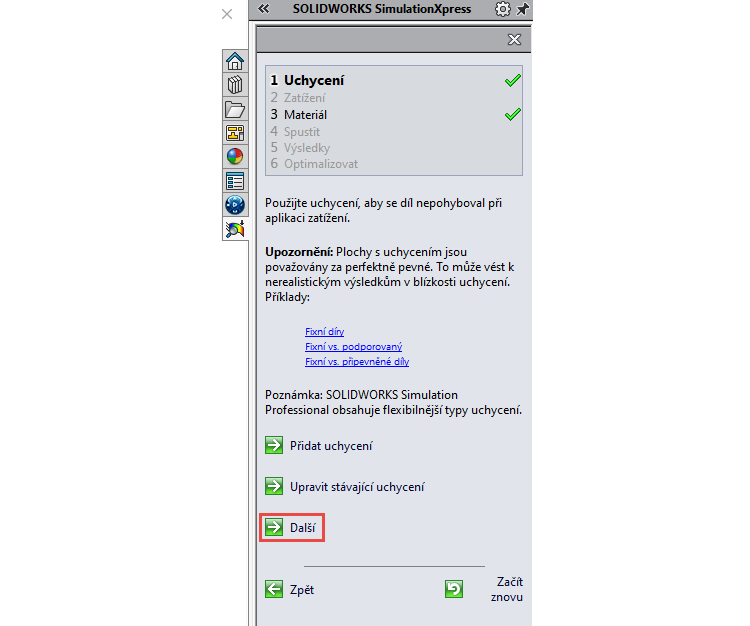
Druhým krokem je definice zatěžující síly. Vyberte tlačítko Přidat sílu.
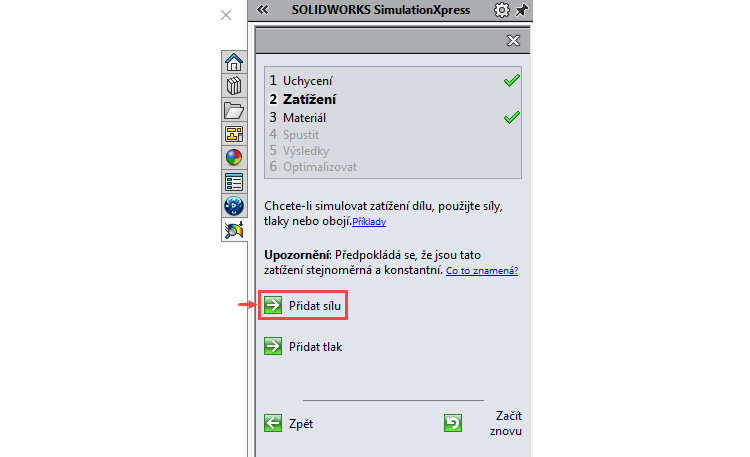
V PropertyManageru Síla:
- do pole Síla vyberte válcovou plochu, která je zatížena silou F (1),
- vyberte možnost Vybraný směr (2),
- malou černou šipkou v levém horním rohu grafické plochy rozbalte FeatureManager a vyberte rovinu Horní (3),
- zkontrolujte, zda je vybraná možnost Na položku (4),
- zkontrolujte směr zatížení (fialové šipky) a vyberte možnost Opačný směr (5),
- do pole Síla zadejte velikost zatěžující síly 5 000 N (6).
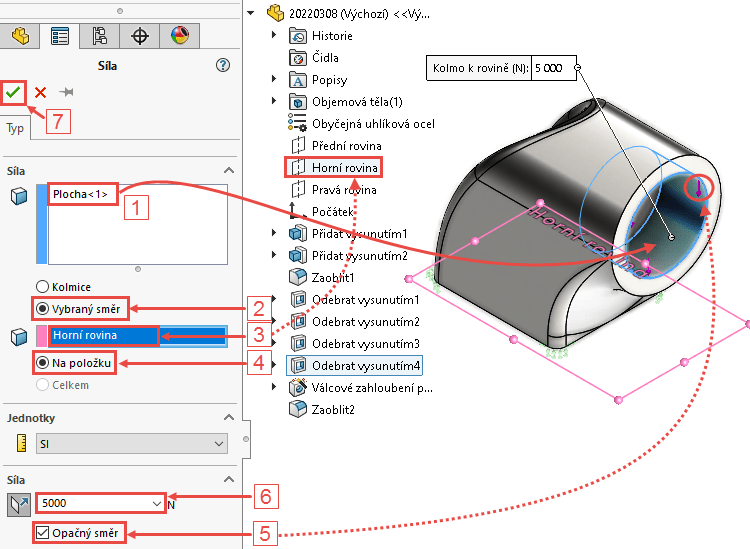
Zkontrolujte v náhledu fixní plochy (zelené šipky) a směr zatěžující síly (fialové šipky) a dokončete definici potvrzovacím tlačítkem OK (7).
V průvodci simulací pokračujte tlačítkem Další.
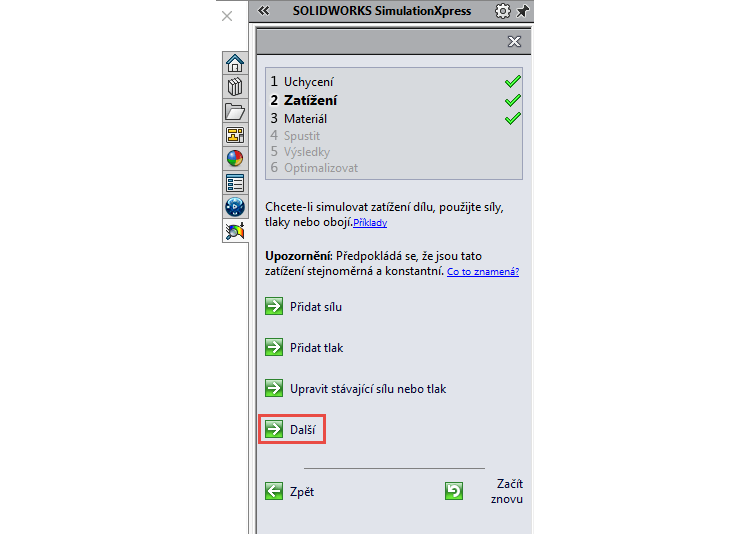
V další části se definuje materiál. Ten je již zadaný → Obyčejná uhlíková ocel (1). V průvodci můžete zkontrolovat Youngův modul pružnosti a mez kluzu (2). Pokud byste chtěli materiál změnit, můžete použít tlačítko Změnit materiál (3). Vzhledem k tomu, že je materiál zadaný z modelování první fáze (Obyčejná uhlíková ocel), pokračujte v průvodci tlačítkem Další (4).
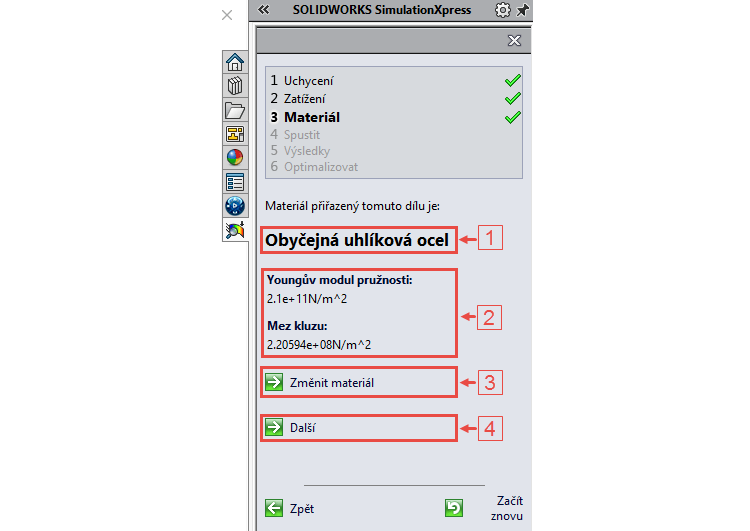
Nyní jsou zadány vstupní (okrajové) podmínky pro simulaci. Pokračujte tlačítkem Spustit simulaci.
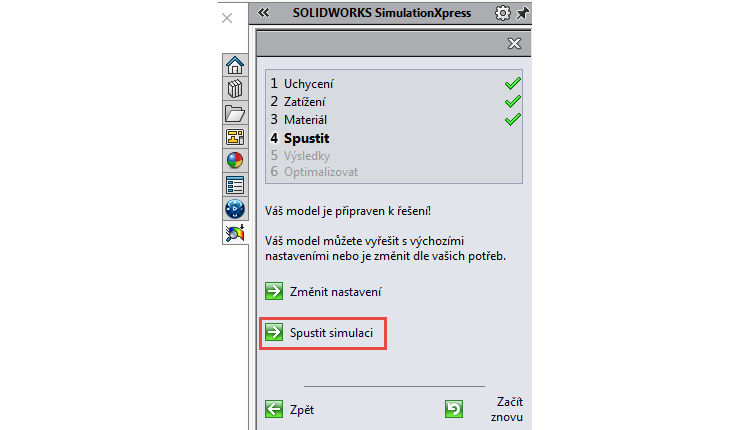
Na pozadí se spustí průběh simulace a zanedlouho můžete vidět průběh (animaci) simulace zatížení.
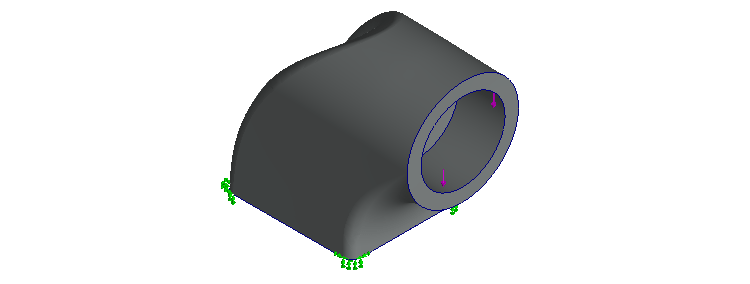
Zkontrolujte vizuálně, zda simulace probíhá podle předpokladů. Pokud se deformuje díl podle očekávání, pokračujte v průvodci simulací tlačítkem Ano, pokračovat.
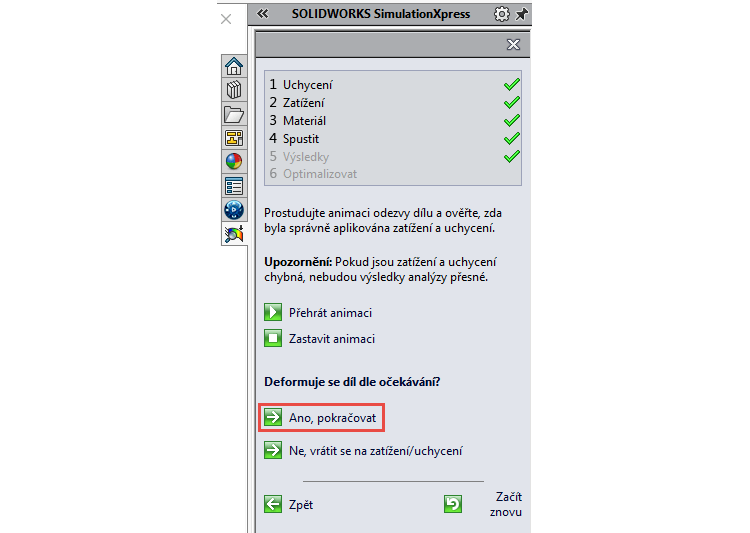
Hodnocení výsledků
Podle zadaných parametrů je nejnižším koeficientem bezpečnosti nalezeném v modelu 2,45 → viz pravý panel SOLIDWORKS SimulationXpress. Tato hodnota znamená, že model je navržený správně, jelikož snese zatížení 2,45× větší, než by došlo k trvalé deformaci.
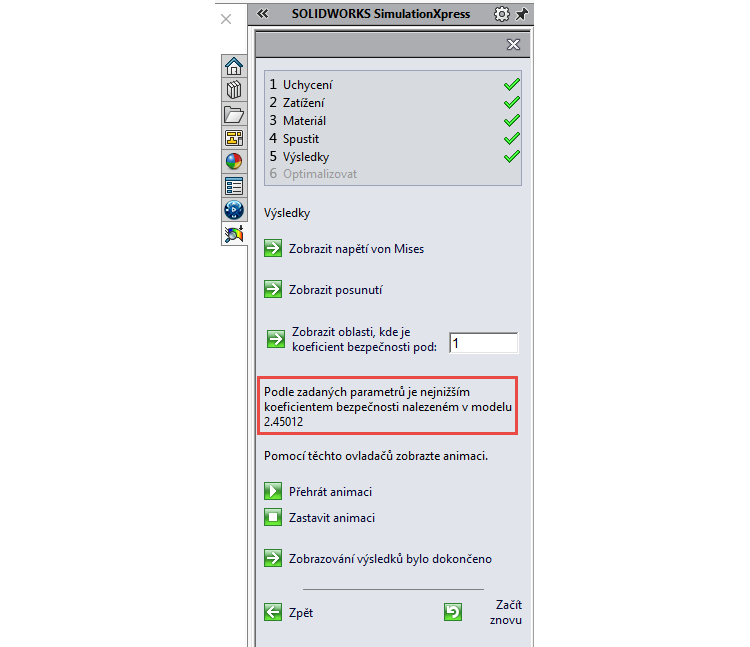
V pravém panelu, do pole Zobrazit oblasti, kde je koeficient bezpečnosti pod: napište hodnotu vyšší, než je 2,45 – například 4. V grafickém náhledu se barevně zvýrazní plochy, kde dojde nejdříve k trvalé deformaci, pokud bude překročený koeficient bezpečnosti (zatěžovaná síla bude 2,45× vyšší).
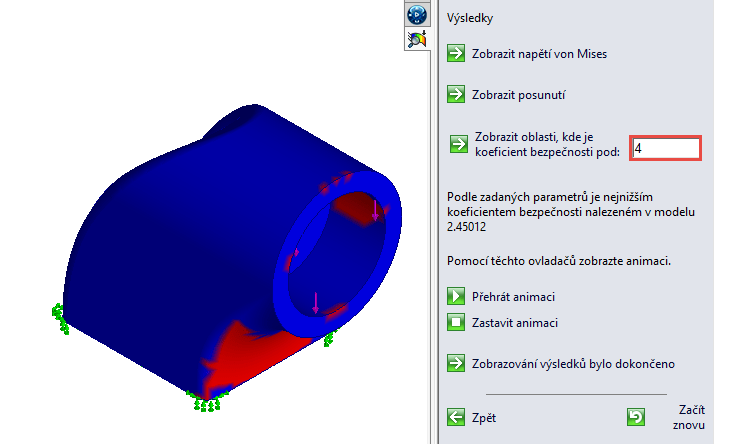
Zobrazte si výsledky napětí → v pravém panelu vyberte Zobrazit napětí von Mises.
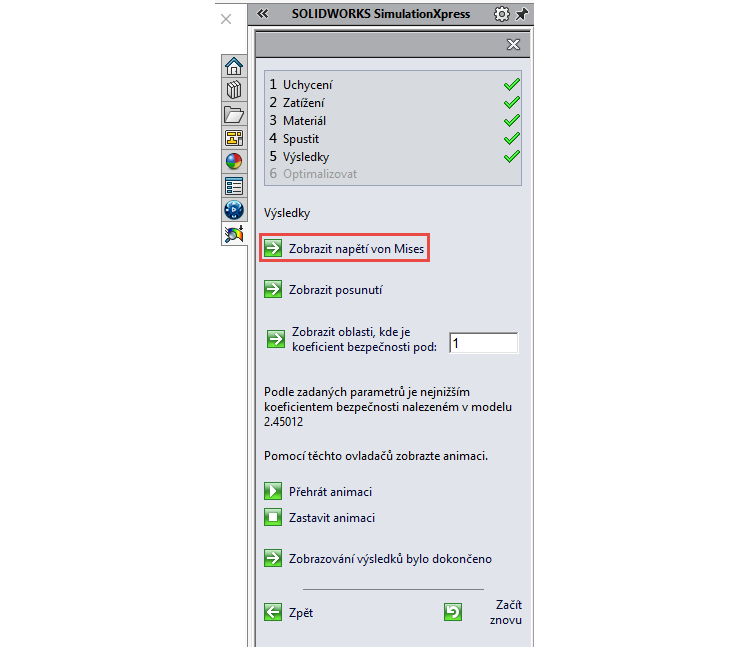
Hodnocení velikosti napětí
Při hodnocení výsledků je nutné brát v úvahu měřítko (je zobrazeno v levém horním rohu grafické plochy), které má aktuálně hodnotu 236 (1). To znamená, že znázorněná deformace je 236× větší než ve skutečnosti.
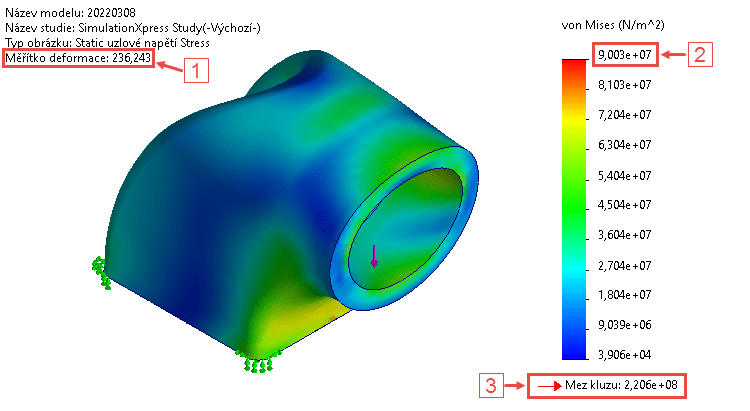
Velikost napětí na stupnici je 90 MPa (9,003e+07 N/m^2 ~ 90 MPa) – (2), což je významně menší, než je napětí mezi kluzu 220 MPa (hodnota na stupnici zcela dole – 3). Kontrolou jsme zjistili, že působení silového zatížení nepřekročí mez kluzu a nedojde tak k porušení nebo trvalé deformaci materiálu.
Pokud by byla hodnota vyšší (překročila by mez kluzu), musel by se změnit materiál vahadla nebo by se musela udělat konstrukční úprava (zesílení tloušťky prutů/zmenšení ostrůvku).
Hodnocení velikosti posunutí
Zobrazte si výsledky posunutí → v pravém panelu vyberte Zobrazit posunutí.
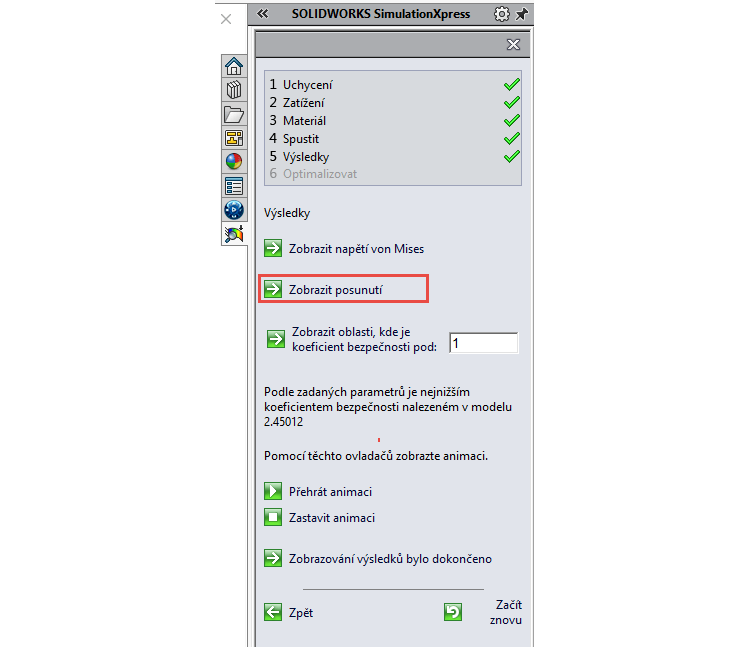
Barevná mapa se hodnotí podobně, jako v případě výsledků napětí. K největšímu posunutí dojde v místě, kde je červený povrch. Opět je nutné brát v úvahu měřítko, které je 236× větší. Největší posunutí je 0,02 mm (2,107e-02 mm), což je hodnota vzhledem k rozměrům součásti zanedbatelná. V případě, kdy by byla hodnota posunutí vyšší, platí stejné opatření jako v případě napětí (konstrukční úprava modelu nebo volba pevnějšího materiálu).

Podrobnější komentář k výsledkům, co znamenají barevné mapy na deformované geometrii a teorii ke statickým úlohám se dozvíte z Učebnice SOLIDWORKS.
Tip #1: Prostřednictvím tlačítka Přehrát animaci si můžete přehrát, jak se součást bude deformovat a podle barevné textury sledovat kritická místa.
Pokračujte tlačítkem Zobrazování výsledků bylo dokončeno.
Tip #2: Výsledky simulace můžete publikovat jako zprávu (tlačítko Generovat zprávu) nebo ve formě souboru eDrawings (tlačítko Generovat soubor eDrawings) – 1. Pokračujte tlačítkem Další (2).
Ukončete simulaci křížkem v pravém horním rohu okna SOLIDWORKS SimulationXpress. Pokud chcete simulaci uchovat pro další ověřování návrhu, uložte si ji.



Komentáře k článku (0)
Přidávat komentáře k článku mohou pouze přihlášení uživatelé.
Chcete-li okomentovat tento článek, přihlaste se nebo se zaregistrujte.